Amazon RDS (Relational Database Service) er en anden cloud-tjeneste fra Amazon. Ved at bruge denne tjeneste kan brugere hoste og administrere databaser i skyen. Det tilbyder understøttelse af en række relationelle databaser, såsom MariaDB, MySQL og endda Microsoft SQL Server. Den er gratis at bruge i 12 måneder med 20 gigabyte lagerplads, men lagerpladsen kan øges op til 16 gigabyte.
Det fungerer ved at vælge en motor til din database på Amazon RDS, og derefter implementeres din database til et datacenter ved hjælp af en sikker forbindelse. En visuel afbildning kan ses nedenfor:
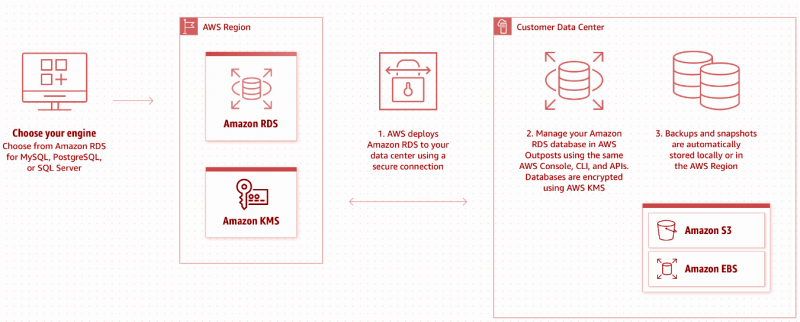
Dette er den korte arbejdsgang for Amazon RDS. Denne artikel vil forklare, hvordan du bruger RDS med Microsoft SQL Server Management Studio. Lad os gå til forudsætningerne for at bruge RDS med Microsoft SQL Server.
Forudsætninger
Der er to grundlæggende forudsætninger for at bruge RDS:
-
- AWS konto
- Microsoft SQL Server Management Studio
Lad os gå til vores AWS-konto og begynde at arbejde med Amazon RDS.
Hvordan bruger man Amazon RDS til Microsoft SQL Server?
For at bruge Amazon RDS til Microsoft SQL Server, følg trin-for-trin vejledningen til at konfigurere RDS med Microsoft SQL Server:
Trin 1: Åbn RDS på AWS
Gå til din AWS-konsol og søg i RDS som vist i figuren nedenfor:
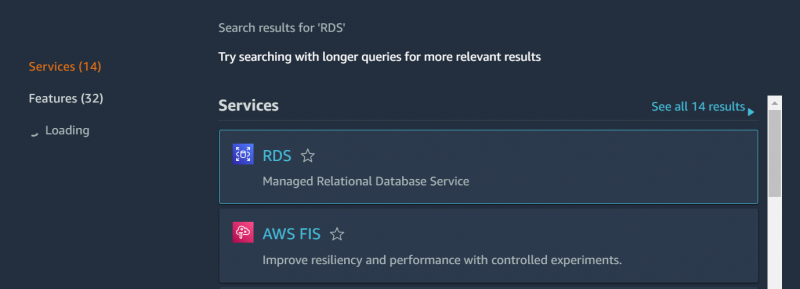
Klik på RDS, og det vil omdirigere til følgende skærmbillede.
Trin 2: Opret en databaseinstans
Klik på ' Opret database ”-knap som vist i figuren for at oprette en ny database:
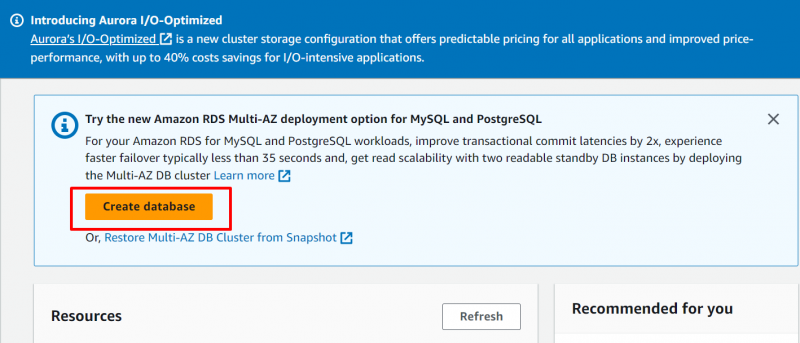
Vælg ' Standard oprette ' mulighed som vist i nedenstående figur:
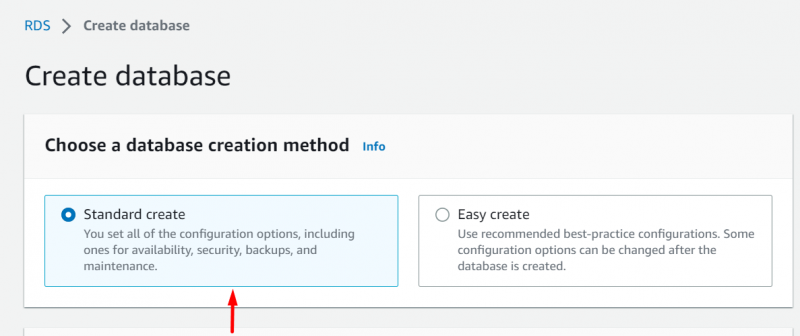
Trin 3: Motorkonfiguration
Rul ned til ' Motortype ” i konfigurationsafsnittet skal du vælge standardindstillingerne for motortype som vist i følgende konfigurationsindstillinger:
-
- Motortype: Microsoft SQL Server
- Databasestyringstype: Amazon RDS
- Udgave: SQL Server Express Edition
Se figuren nedenfor for en bedre forståelse:
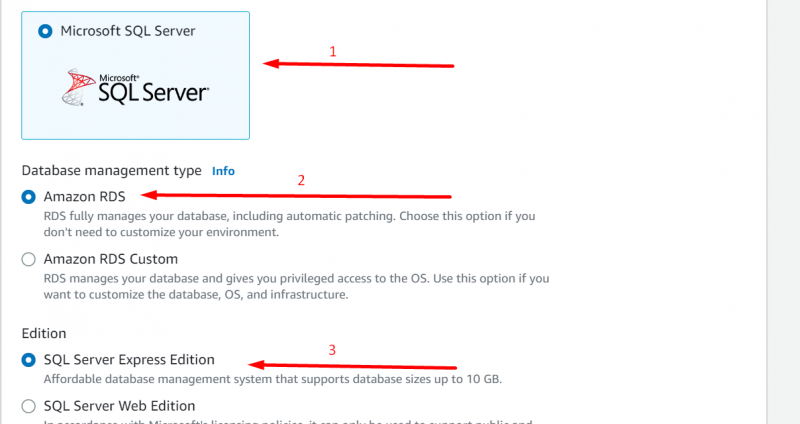
Rul nu ned til ' Indstillinger ” sektion som vist i figuren nedenfor:
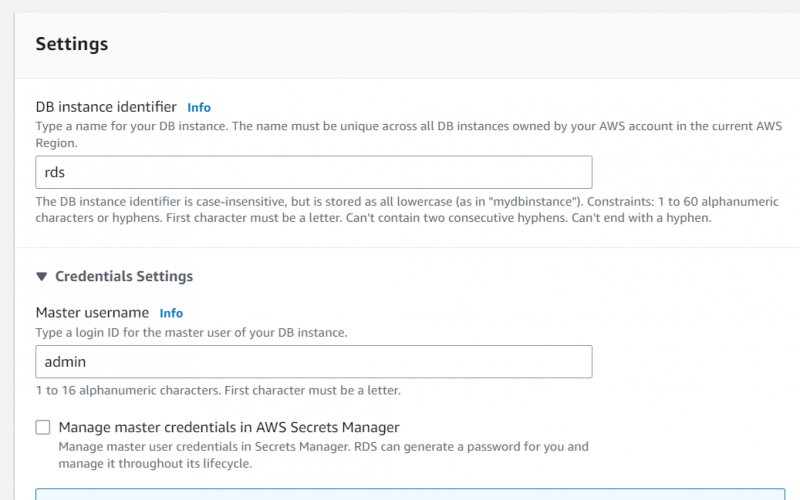
Trin 4: Indstillinger Konfiguration
Udfyld detaljerne i overensstemmelse hermed i ' Indstillinger ” afsnit. Se figuren nedenfor for at få hjælp:
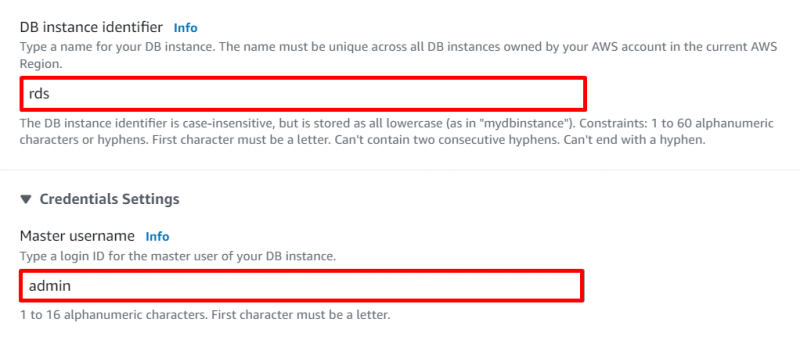
Vælg et navn/identifikator for DB-forekomsten. Her ' rds ” er forekomstens navn og angiv masterbrugernavnet efter eget valg som vist i figuren ovenfor. Her er det ' admin ”.
Når du har gjort dette, skal du oprette en stærk og mindeværdig adgangskode som vist i figuren nedenfor:
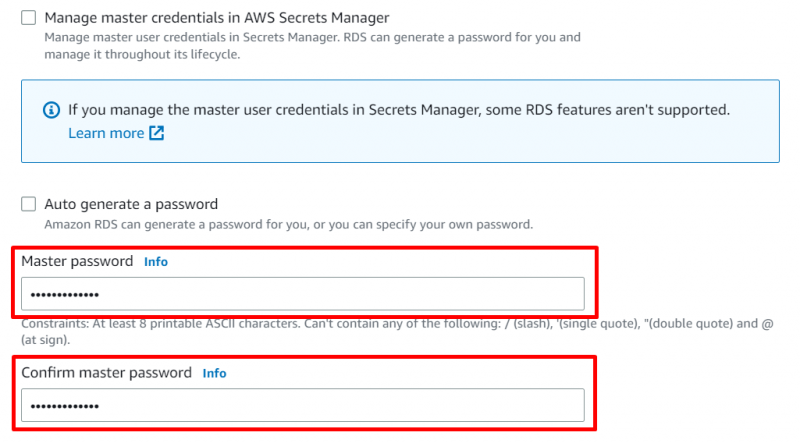
Forlad ' Forekomstkonfiguration ' og deaktiver den automatiske skaleringsfunktion i ' Opbevaring ” sektion som vist i nedenstående figur:
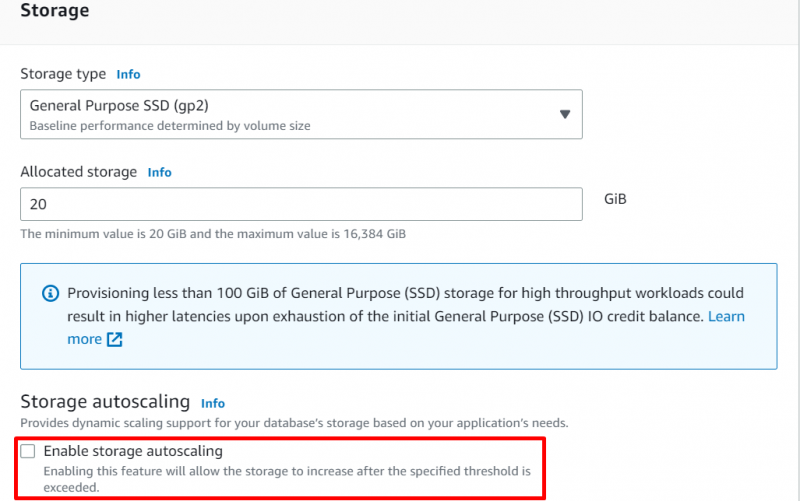
Trin 5: Konfiguration af forbindelse
I ' Forbindelse ' sektionen ændres kun ' Offentlig adgang ' til ' Ja ' for at oprette en ny ' VPC' . Angiv derefter et passende VPC-sikkerhedsgruppenavn som vist i figuren nedenfor:
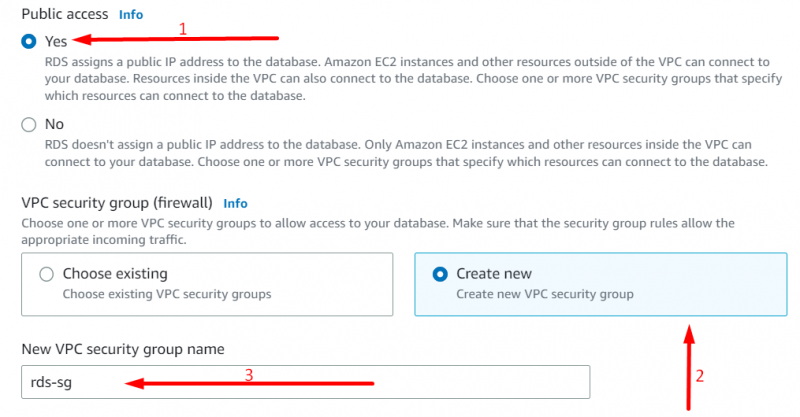
Lad os gå til overvågningssektionen nu:
Trin 6: Overvågningskonfiguration
I ' Overvågning ' sektion fjern markeringen af ' Slå Performance Insights til ' som vist i figuren nedenfor:
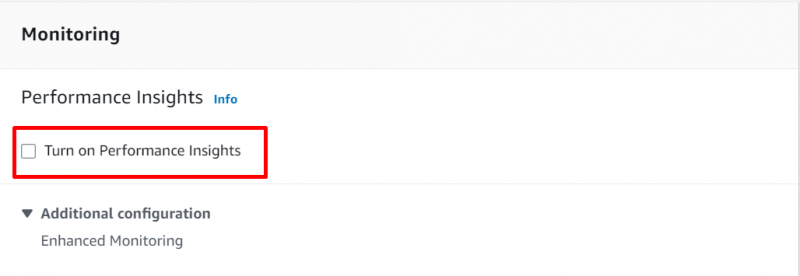
Rul nu ned til slutningen og klik på ' Opret database ”-knap som vist i figuren nedenfor:
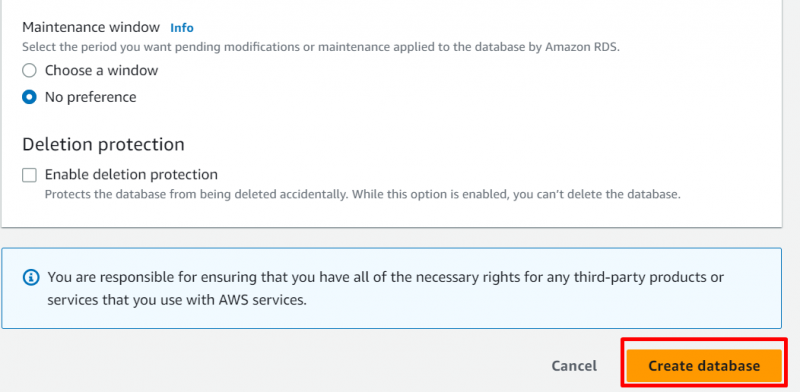
Trin 7: Tjek instansdetaljer
Klik på din instans, så snart dens status ændres til ' I brug ”. Se nedenstående figur:
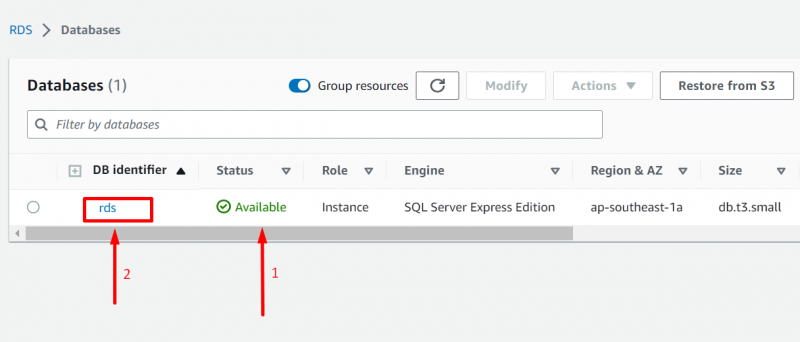
Dette fører dig til følgende skærmbillede:
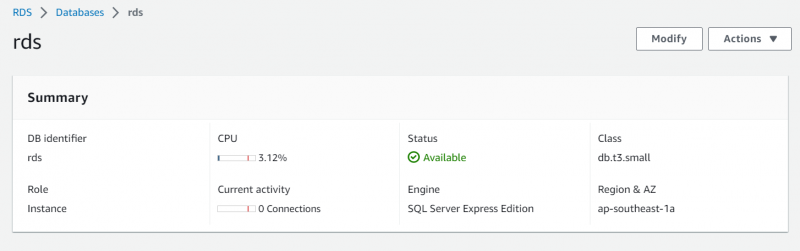
Trin 8: Kopiér slutpunkt
Rul ned til ' Forbindelse og sikkerhed ” sektion og kopier endepunktet som vist i figuren nedenfor:
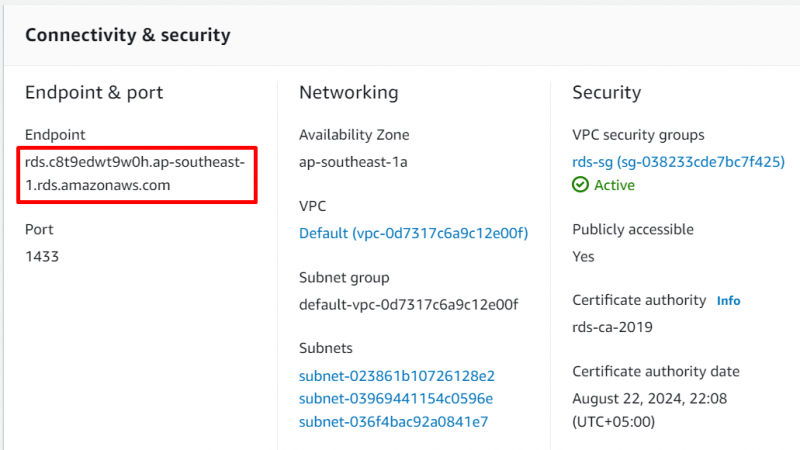
Trin 9: Opret forbindelse via Microsoft SSMS
Åbn SSMS på din enhed, og et vindue dukker op som vist i figuren nedenfor:
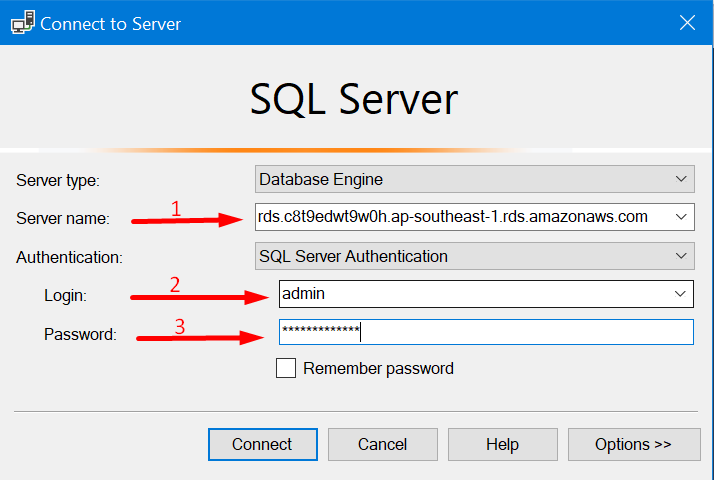
Indsæt det kopierede slutpunkt sammen med de loginoplysninger, der blev konfigureret tidligere, og klik på ' Forbinde ” for at oprette forbindelse til din rds-instans. Se figuren nedenfor:
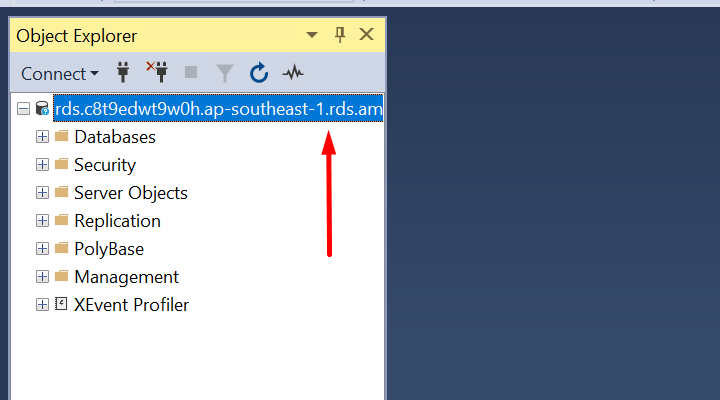
Disse er alle de nødvendige trin, der kræves for at bruge Amazon RDS med Microsoft SQL Server.
Konklusion
For at bruge Amazon RDS med Microsoft SQL Server oprettes og konfigureres en DB-instans. Efter installationen af DB-instansen, relaterer denne instans til Microsoft SQL Server Management Studio gennem legitimationsoplysninger fra den konfigurerede DB-instans. Denne artikel har forklaret alt dette i en ganske enkel trin-for-trin guide.